様々なWebマップの表示
今回は、Q-GISにWeb上の様々なマップを表示させていきます。
WMSレイヤの追加
WMSは、Web Map(ping) Serviceの略です。Web上でマップの配信サービスがなされており、Q-GISでも使用することができます。Webラスター形式(PNG、GIF、JPEG)を使用した規格になります。
では、早速作業に入りましょう。Web上のマップを使用するのでネット環境下でおこなってください。
Q-GISを立ち上げ、マップセットを開いてください。
マップサーバーへ接続する
1. 一番上にある、「レイヤ(L)」をクリックします。
2. 「WMSレイヤの追加」をクリックします。
3. “サーバー”タブの「新規(N)」をクリックします。すると、「新規WMS接続を作成」が出てきます。
ここで、次のように入力します。
名称:NASA_(JPL)
URL:http://wms.jpl.nasa.gov/wms.cgi
入力したら、「OK」をクリックします。
4. 再び“サーバー”タブで、『NASA_(JPL)』が表示されているのを確認し、
「接続(C)」をクリックします。
すると、その下の欄に様々なマップリストが表示されます。
NASAのWMSレイヤの表示
表示されたマップリストの中で、今回は、リストの一番下にある 『global mosaic』 を選択します。
「追加」をクリックすると、画面にマップが表示されます。
基盤地図情報のWMSレイヤを表示する
上記と同じ要領で、今度は、国土地理院の基盤地図を利用した
基盤地図情報WMSを追加します。
上の手順3で紹介した、 「新規WMS接続を作成」 の中で今度は次のように入力して「OK」をクリックします。
名称:基盤地図WMS
URL:http://www.finds.jp/ws/kiban25000wms.cgi
次に、手順4で紹介したように、“サーバー”タブで、『基盤地図WMS』を選択し、「接続」をクリックします。
ここで、リストの上から4番目の『RdEdg』を選択し「追加」をクリックすると、地図が表示されます。
基盤地図情報の地名WMSレイヤを表示する
続いて、地名を表示してくれる
地名WMSを追加します。同じく 「新規WMS接続を作成」 で次のように入力し、「OK」をクリックします。
名称:地名WMS
URL:http://www.finds.jp/ws/pnwms.cgi
“サーバー”タブで、『地名WMS』を選択し、「接続」をクリックします。
ここで、リストの上から2番目の『AzaName』を選択し「追加」をクリックすると、地図が表示されます。
表示された地図はこのようになっています。
※基盤地図と地名WMSを表示しても何も見えない状態のときは、限りなく拡大していくと基盤地図と地名のWMSが見えてきます。
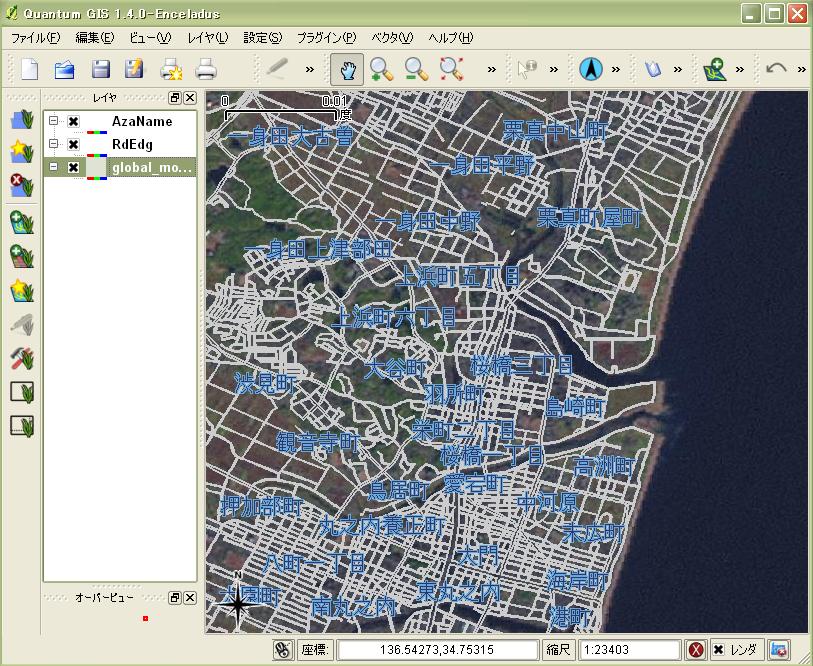
WFSレイヤの追加
マップサーバーへ接続する
1. まず、画面一番上の「プラグイン(P)」をクリックします。
2. 「プラグインの管理」を選択し、「WFSプラグイン」にチェックをつけて「OK」をクリックします。
3. 再び、「プラグイン(P)」をクリックし、「WFSレイヤの追加(A)」→「WFSレイヤの追加(A)」をクリック。
4. 「サーバーからWFSレイヤを追加」の画面が出てきます。ここで、「新規」をクリックし、以下のように入力します。
名称:UN
URL:ttp://webservices.ionicsoft.com/unData/wfs/UN
できたら、「OK」をクリックします。
5. 「サーバーからWFSレイヤを追加」の画面に戻り、サーバーコネクションで『UN』を選択し、「接続」をクリックします。
UNのWFSレイヤの表示
表示されたマップリストの中で、今回は、リストの上から5番目にある『Province1・・・wfsBND_POLY』 を選択します。
「追加」をクリックすると、画面にマップが表示されます。
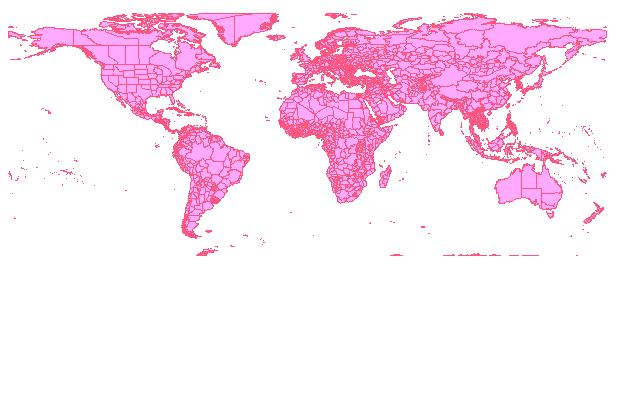
津市共有デジタル地図の追加
授業で配布した「津市共有デジタル地図」の水域と道路のレイヤを追加します。
1. 画面一番上の「レイヤ(L)」→「ベクタレイヤの追加」をクリック
2. ソースタイプ: ファイル
データセット: 水域_面.shp
として「オープン」をクリックすると表示されます。
※このファイルは授業で配布した「津市共有デジタル地図」というフォルダに入っています。
3. 同様に ″道路_面.shp" も表示してみて下さい。
下のような地図になっています。

最終更新:2010年06月30日 19:46